谷歌浏览器下载不了文件提示"无法安全地下载"的解决方法
1、首先打开谷歌浏览器,在谷歌浏览器右上角可以看到一个由三个点组成的图标,点击该图标打开谷歌浏览器的菜单窗口,在窗口的列表中点击“设置”。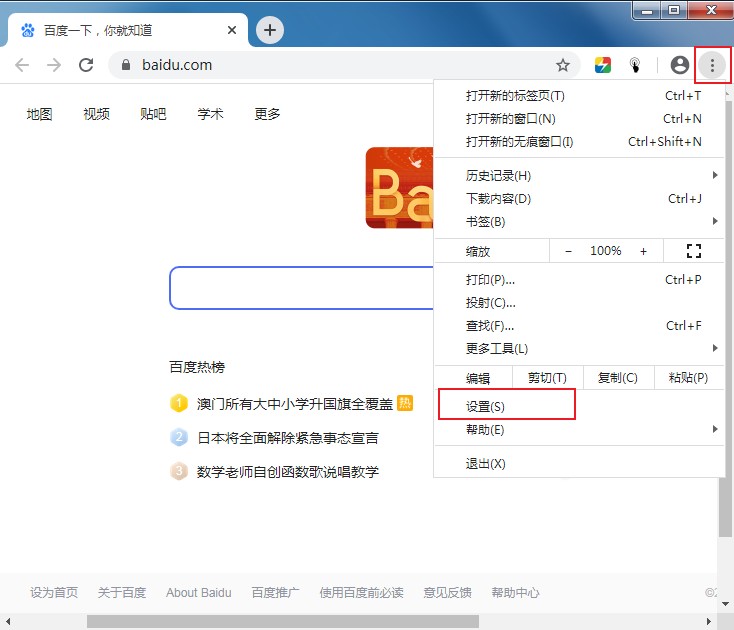
2、进入谷歌浏览器的设置页面后,在页面中找到“隐私设置和安全性”这一栏,然后点击其中的“安全”这一项。
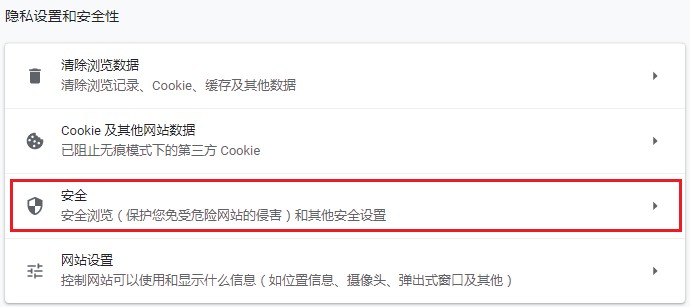
3、此时会进入“安全”设置页面,我们在“安全浏览”一栏中选择“不提供任何保护(不建议)”。
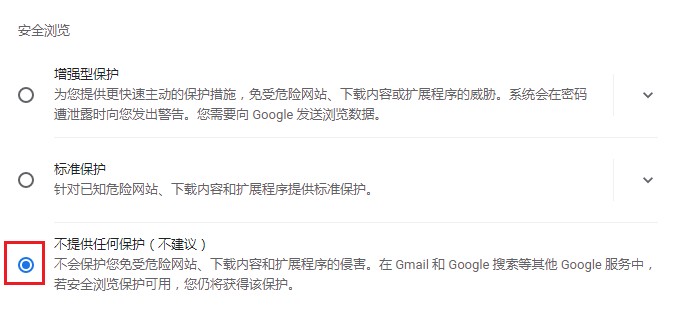
4、此时会弹出如下图所示的提示窗口,直接点击右下角的“关闭”按钮然后重新启动谷歌浏览器就可以了。
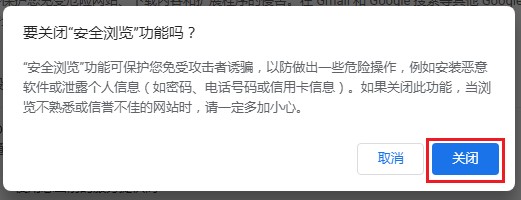
以上就是谷歌浏览器下载不了文件提示"无法安全地下载"的解决方法,按照上面的方法来进行设置,就可以正常下载文件了。更多谷歌浏览器实用教程,欢迎大家继续关注浏览器之家。